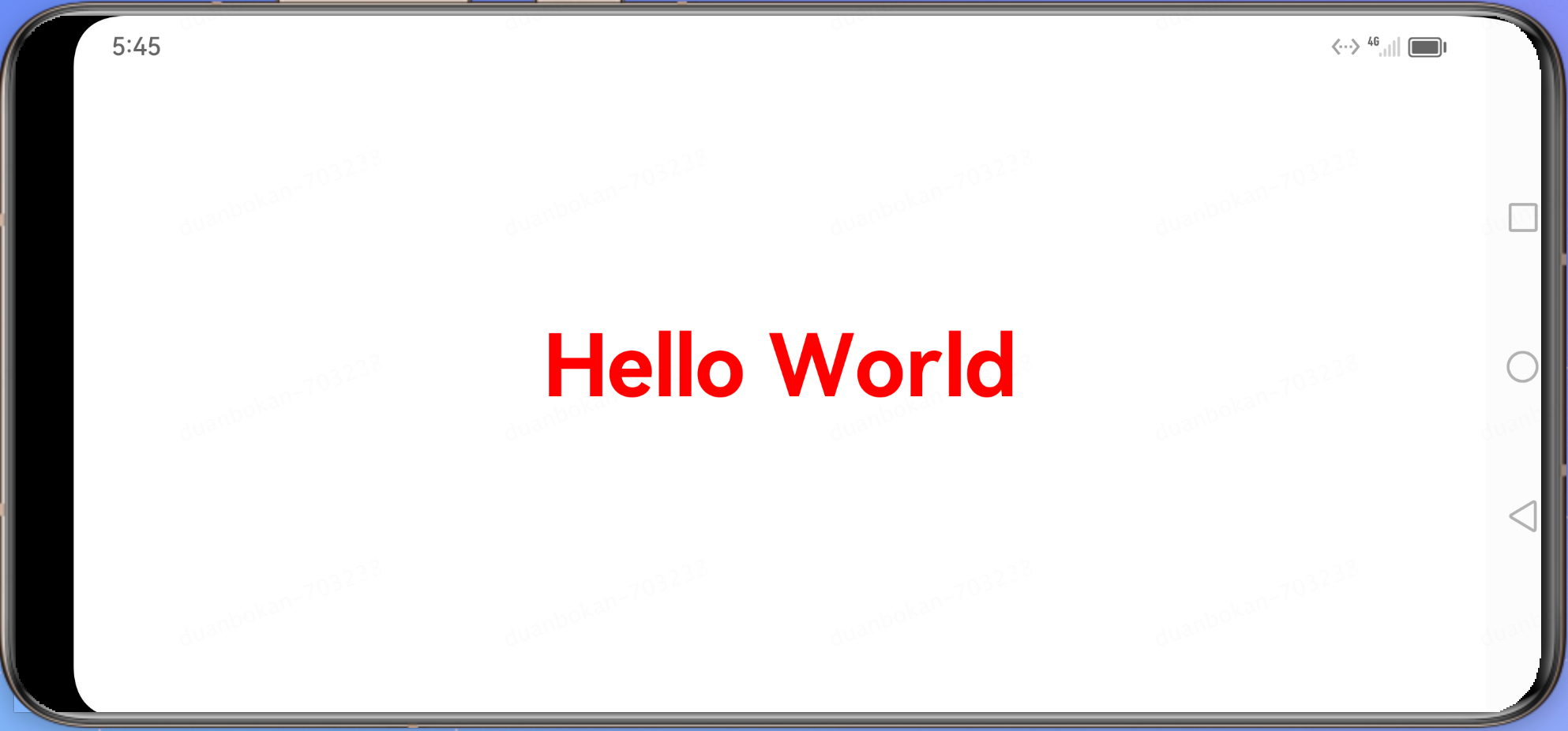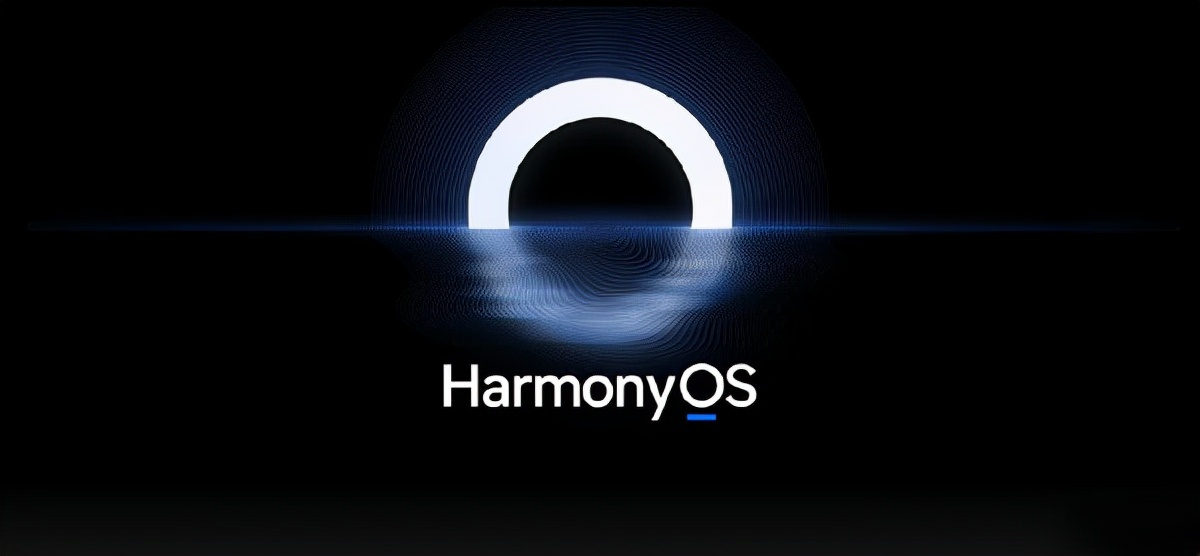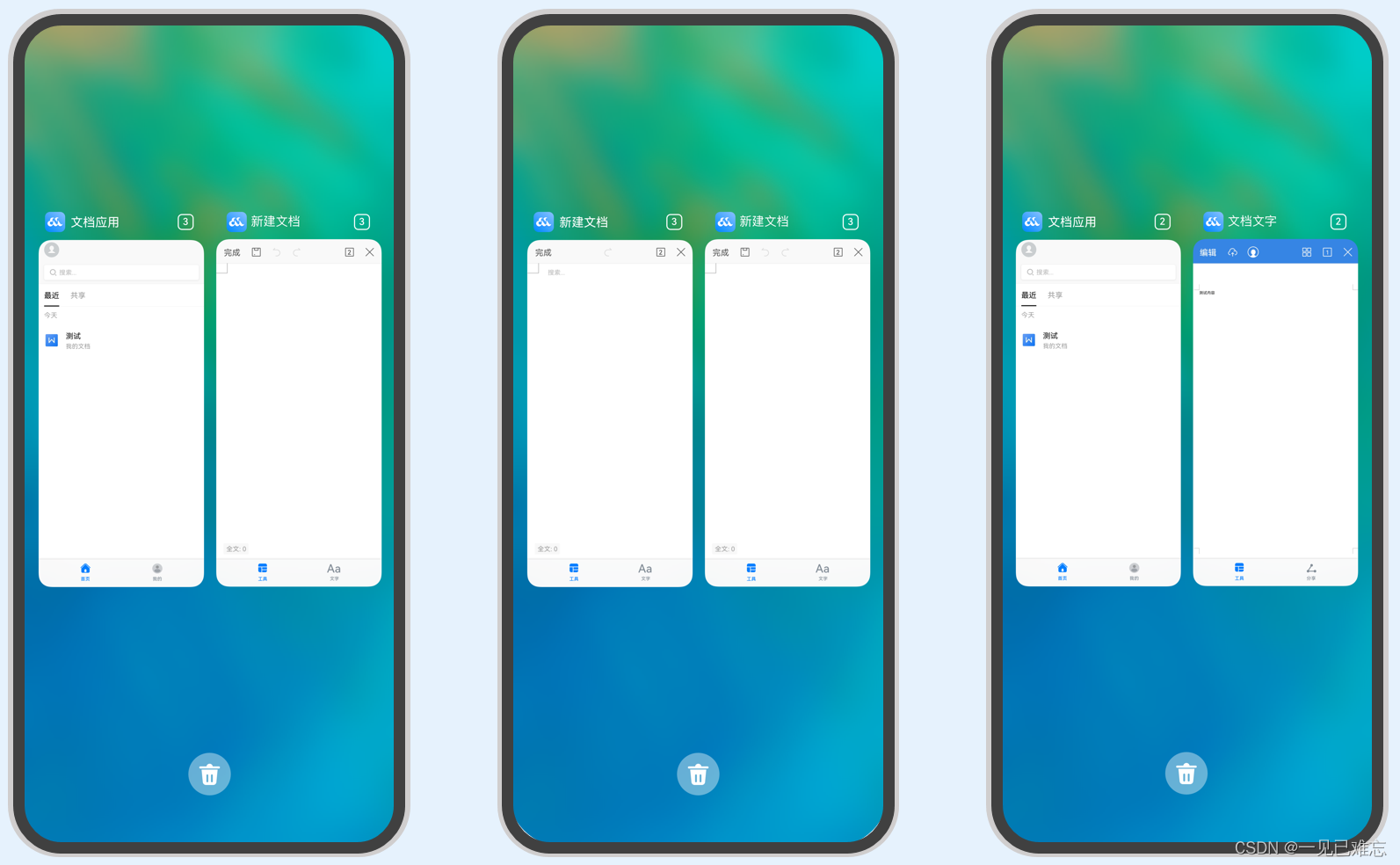HarmonyOS开发—基础—环境搭建
HarmonyOS开发—基础—环境搭建
一、DevEco Studio下载
DevEco Studio是基于IntelliJ IDEA Community开源版本打造,是华为提供的面向全场景多设备,提供一站式的分布式应用开发平台。支持分布式多端开发、分布式多端调测、多端模拟仿真以及全方位的质量与安全保障。我们可以在华为官网上下载自己所需要的开发工具,一般情况下,开发工具版本和HarmonyOS版本一一对应。
这里最新的是DevEco Studio 3.1。配套支持HarmonyOS 3.1版本及以上的应用及服务开发,提供了代码智能编辑、低代码开发、双向预览等功能,以及轻量构建工具DevEco Hvigor 、本地模拟器,持续提升应用及服务开发效率。下载链接:https://developer.huawei.com/consumer/cn/deveco-studio/
需要注意的是:DevEco Studio的编译构建依赖JDK,DevEco Studio预置了OpenJDK,版本为1.8,安装过程中会自动安装JDK。
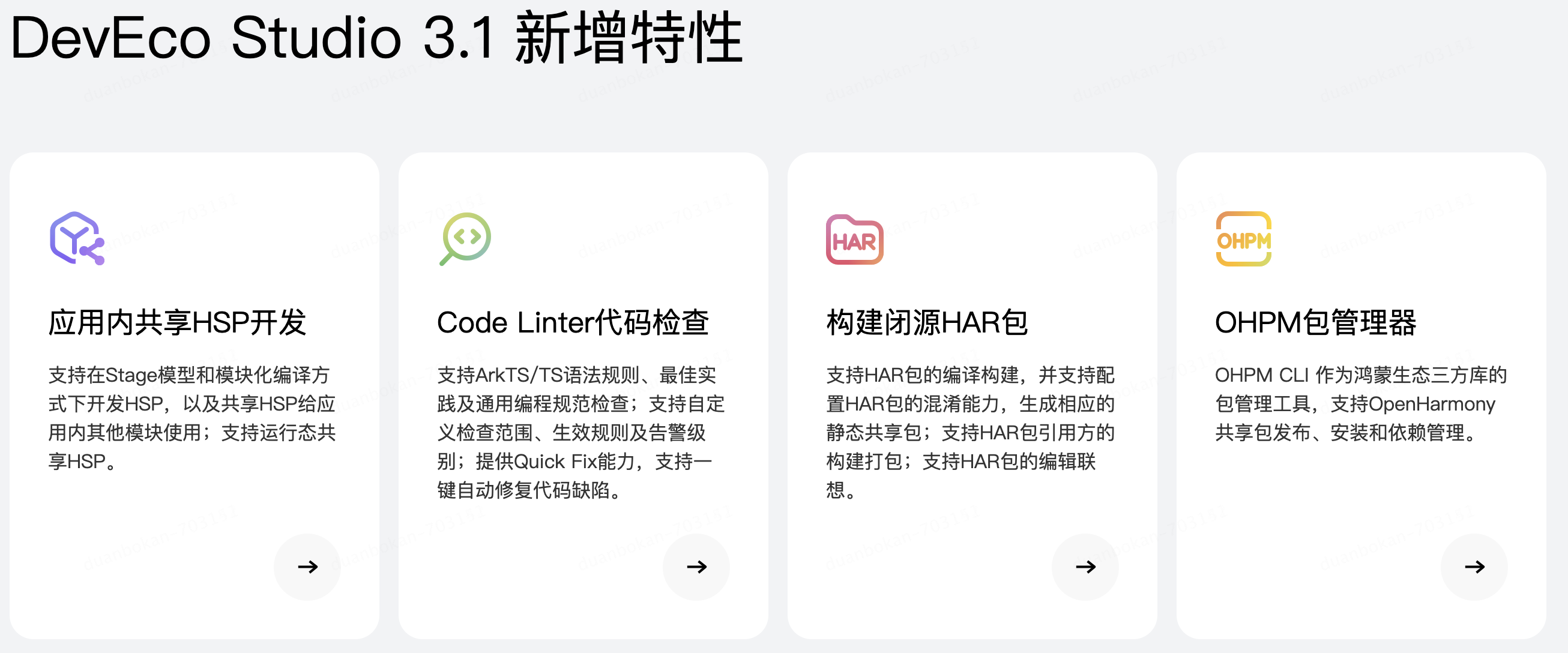
下载完成以后,双击安装。
二、DevEco Studio配置
DevEcoStudio安装完成后,首次进入需要安装Node.js和ohpm。
Node.js:一个运行在Chrome V8引擎的JavaScript运行环境。现在被广泛的运用于Web前端工程化构建中。由于鸿蒙的Ark UI框架是基于Node.js进行开发的,所以像绝大多数Web前端开发框架一样,首先要在当前操作系统中安装Node.js框架。新版本的DevEco Studio已经集成了node.js的安装,无需前置安装。
ohpm:openharmony package manager,鸿蒙生态三方库的包管理工具,支持OpenHarmony共享包的发布、安装和依赖管理,同样在新版本的DevEco Studio中集成了安装包。
这里只需要在首页单击Agree进入配置,配置node.js和ohpm的安装源,即可。推荐选择从华为镜像直接下载安装,选择本地安装路径。
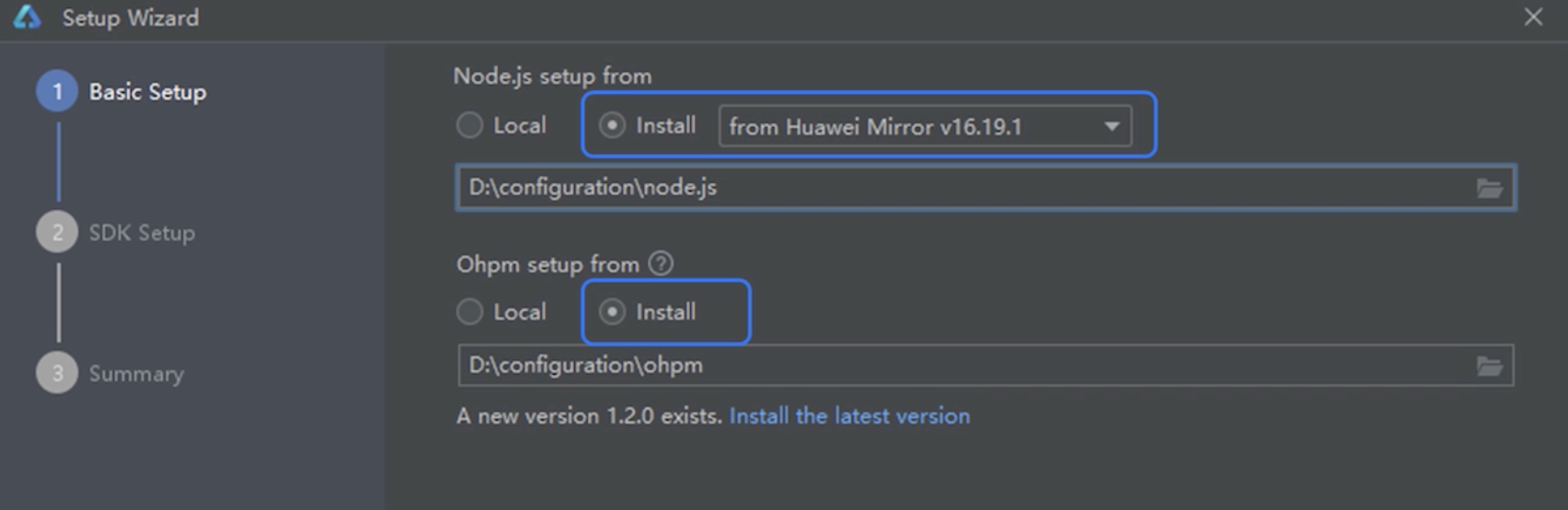
Node.js和ohpm选择好以后,点击下一步,进入SDK Setup页面,选择和修改SDK安装位置:
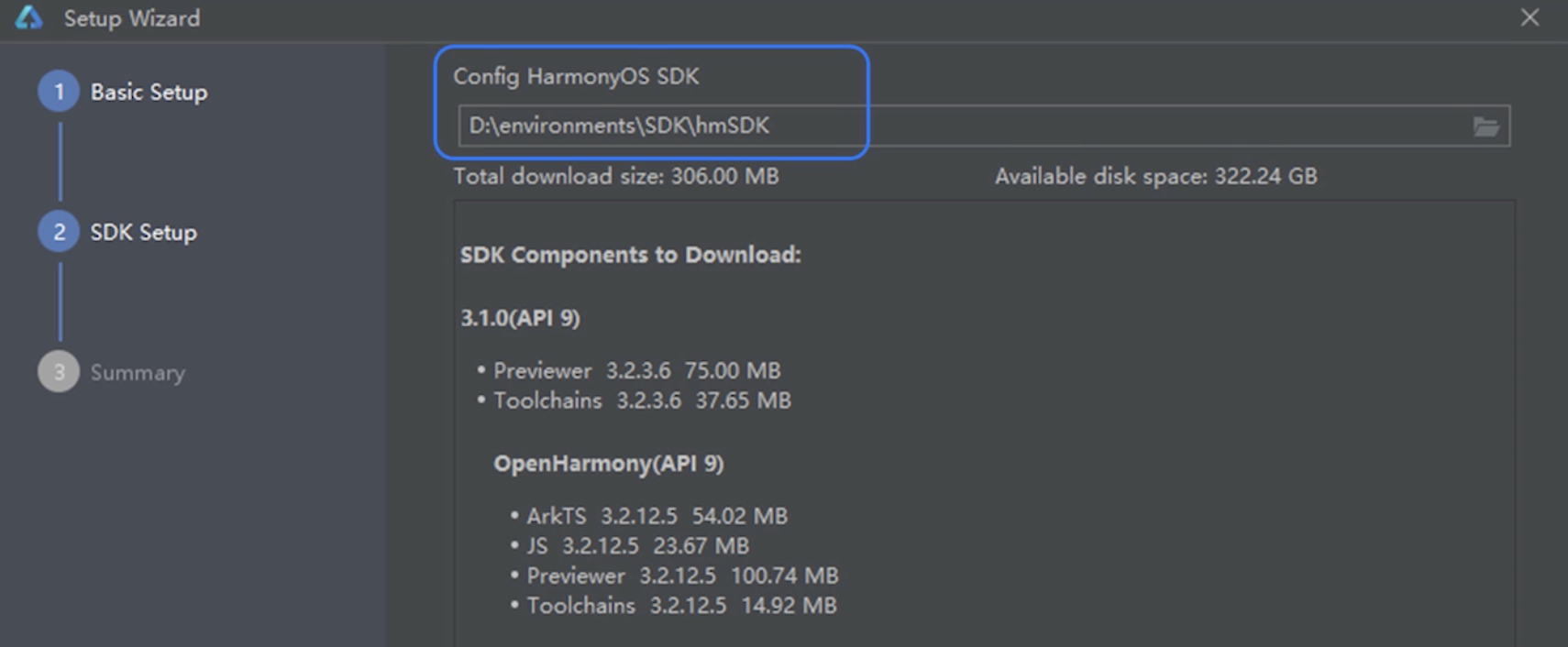
这里需要点击Next以后,需要阅读和勾选License协议,再次点击下一步进入预览页面,确认各项下载路径无误以后,点击Next开始进行下载安装。
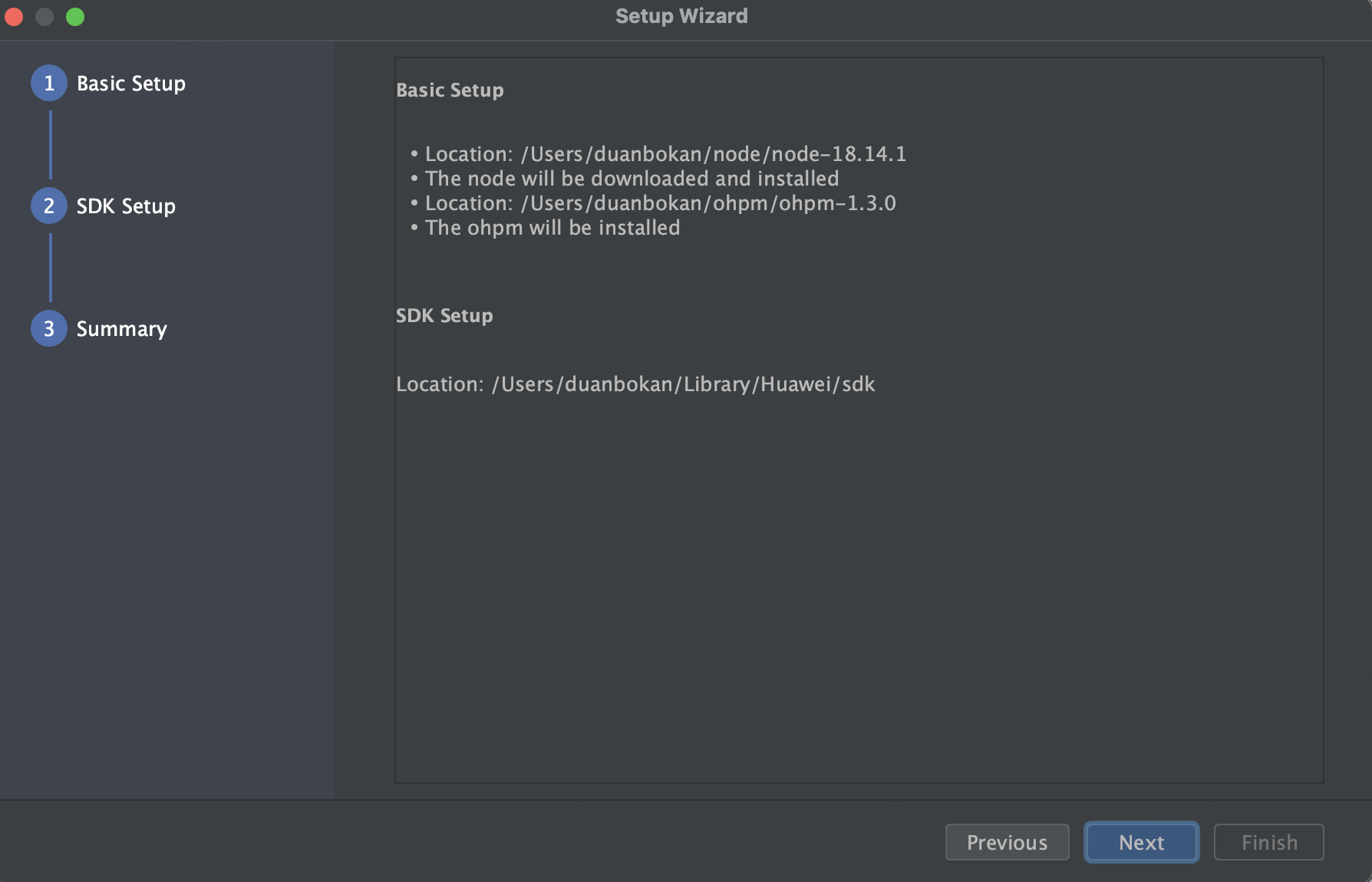
三、DevEco Studio主题
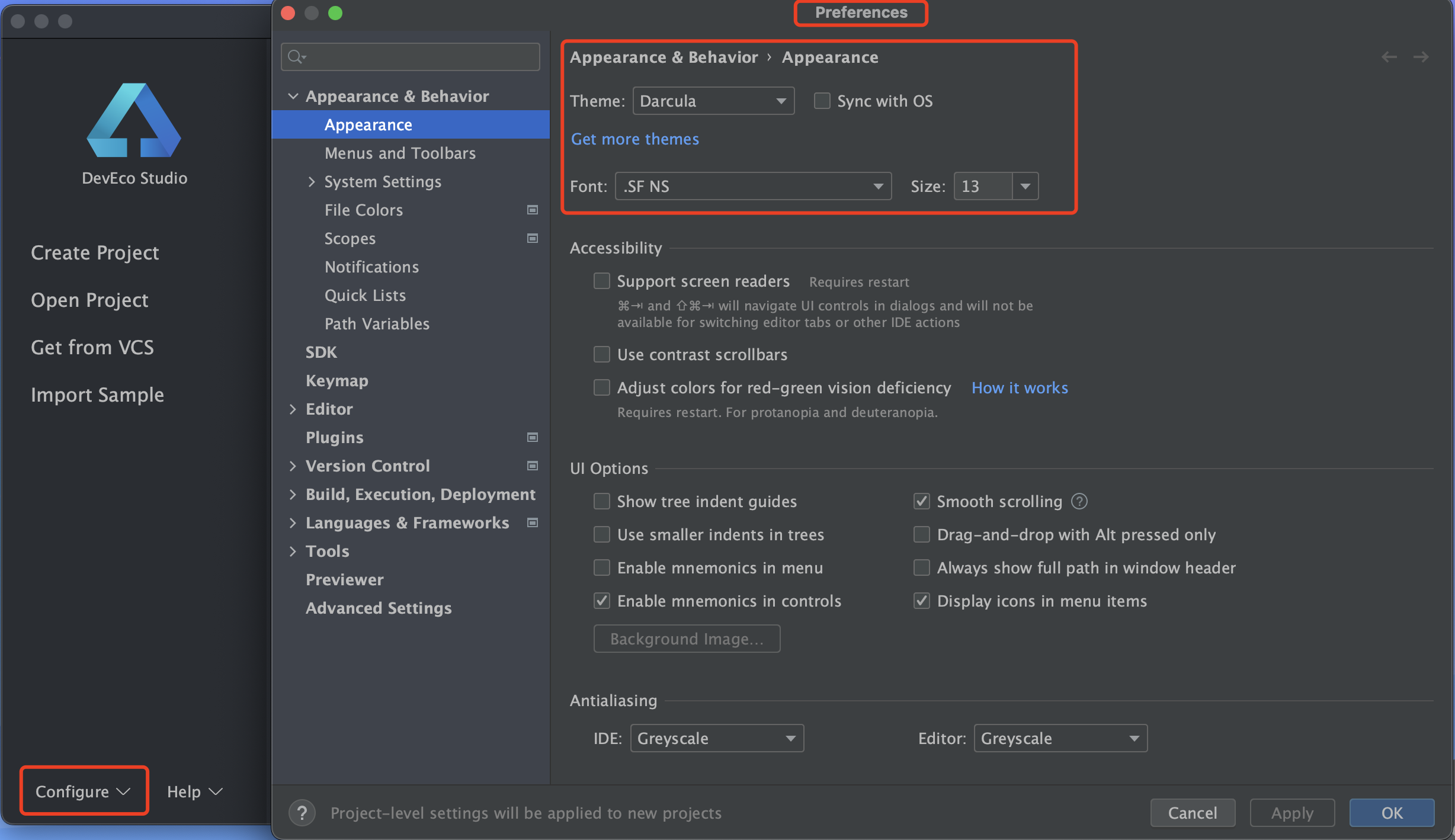
四、DevEco Studio HelloWord
安装和配置完成以后,就可以开始我们的第一个项目啦,当然必须是HelloWorld。通过Create Project 创建一个Empty Ability。
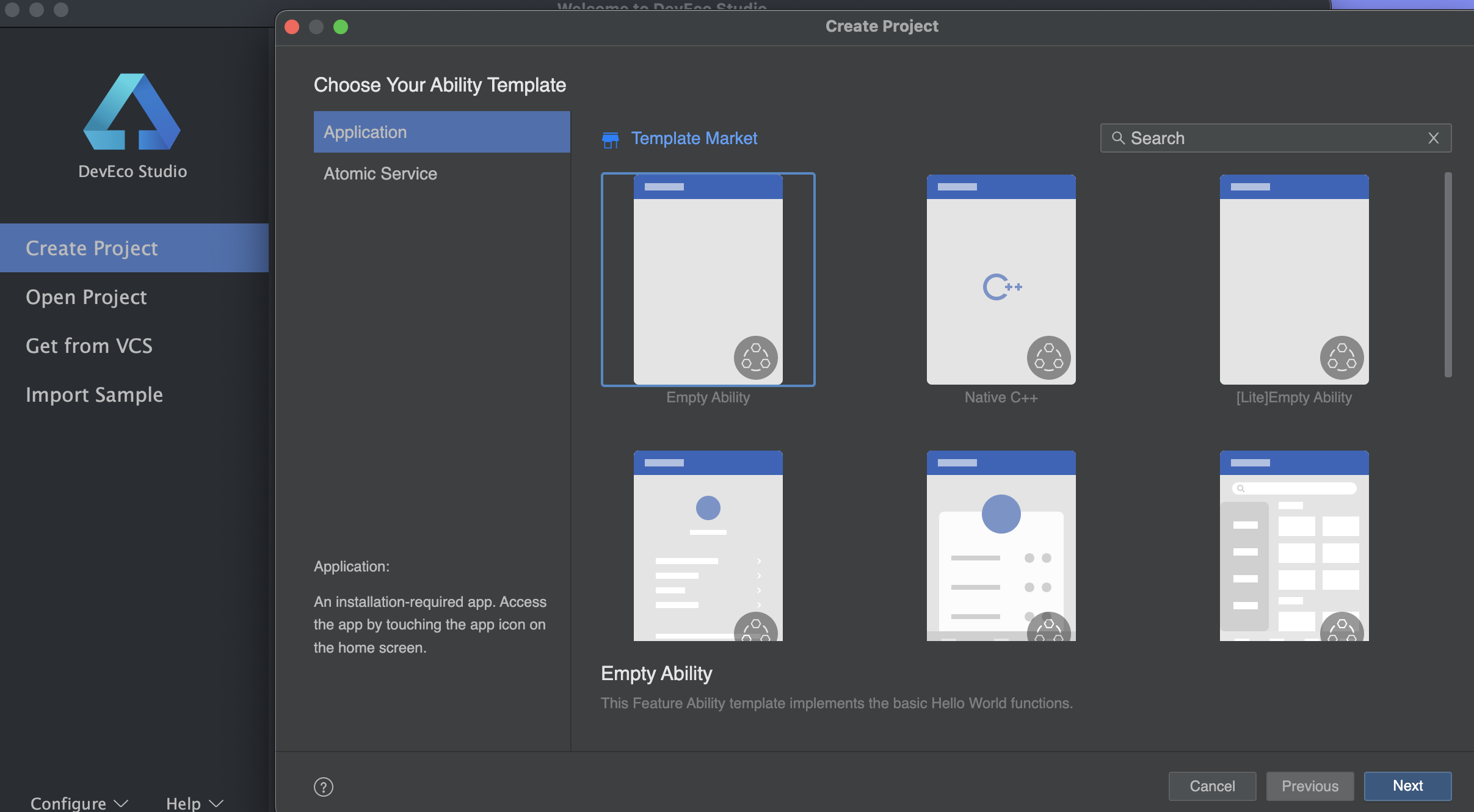
项目名称叫做HelloWorld,同步通过以后,可以进入HelloWorld工程中,默认是Project模式,定位到我们的Index.ets文件上。
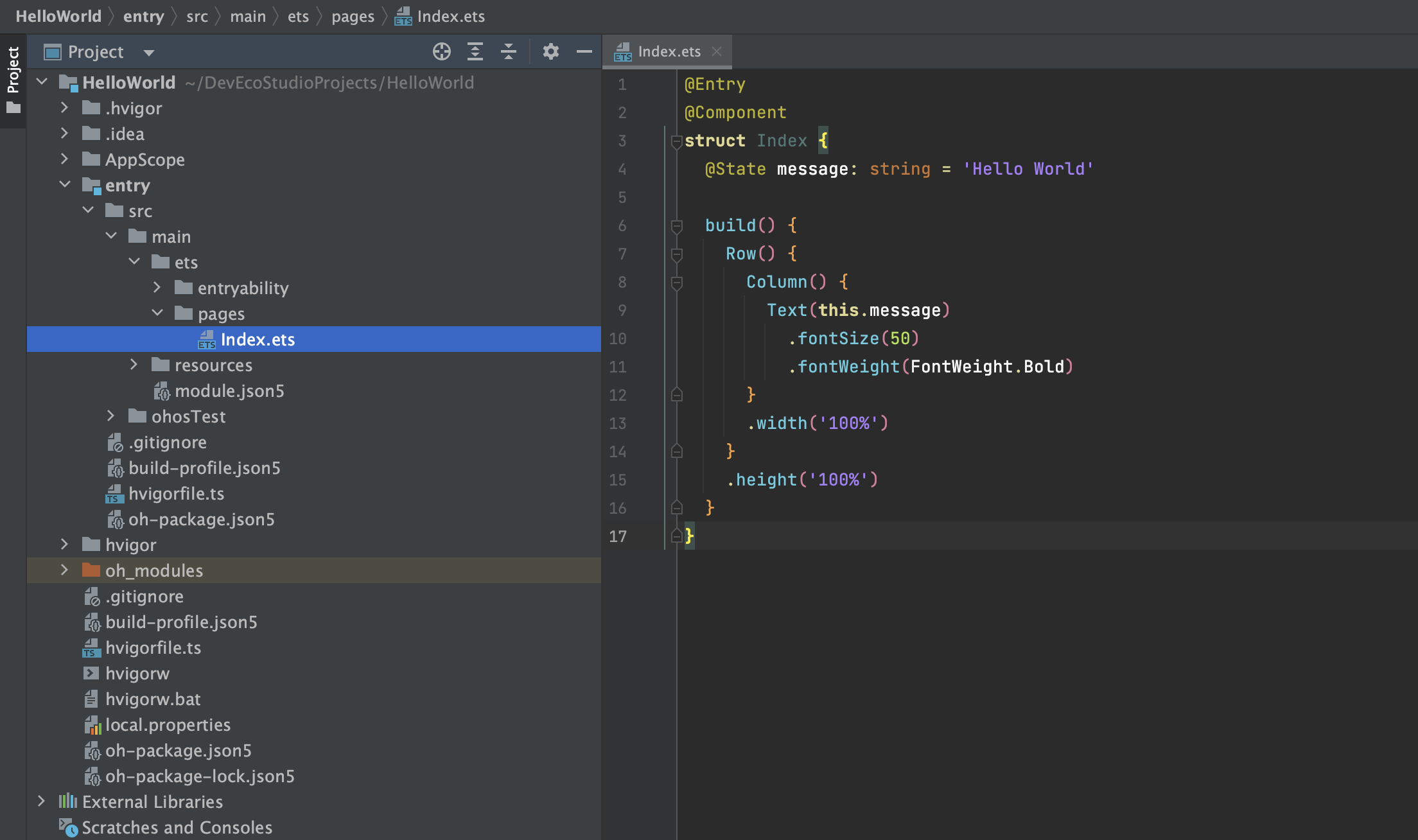
这里我们也可以通过右上角目录视图切换,切换至Ohos视图:
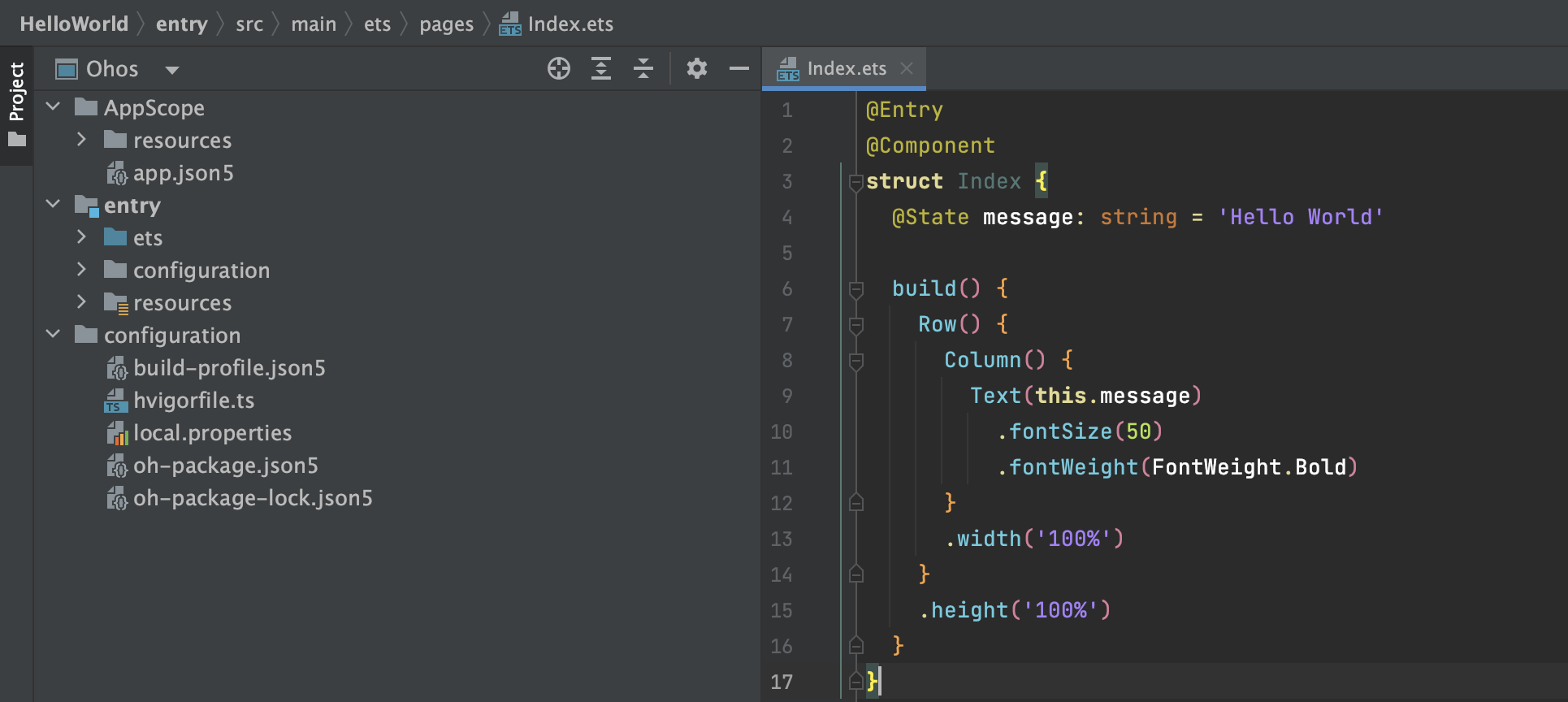
这里分别对这三个目录进行介绍:
AppScope:主要用于存放整个应用公共的信息与资源
entry:是默认的初始模块,其中ets中存放编写的代码文件,ets中page目录,则用来存放我们的页面文件,例如初始的index.ets就存放在ets->pages目录下;configuration中存放相应模块的配置文件;resources中存放资源文件
configuration:工程、应用级别的配置文件
预览:右侧Previewer点击后,可以实时预览我们编写的页面在手机上的样式:

创建模拟器:通过菜单栏中Tools—DeviceManager打开这个页面,也可以通过右上角Device区域的Device Manager打开模拟器管理页面。选择好模拟器创建位置后,选择+号,可以新建本地模拟器。
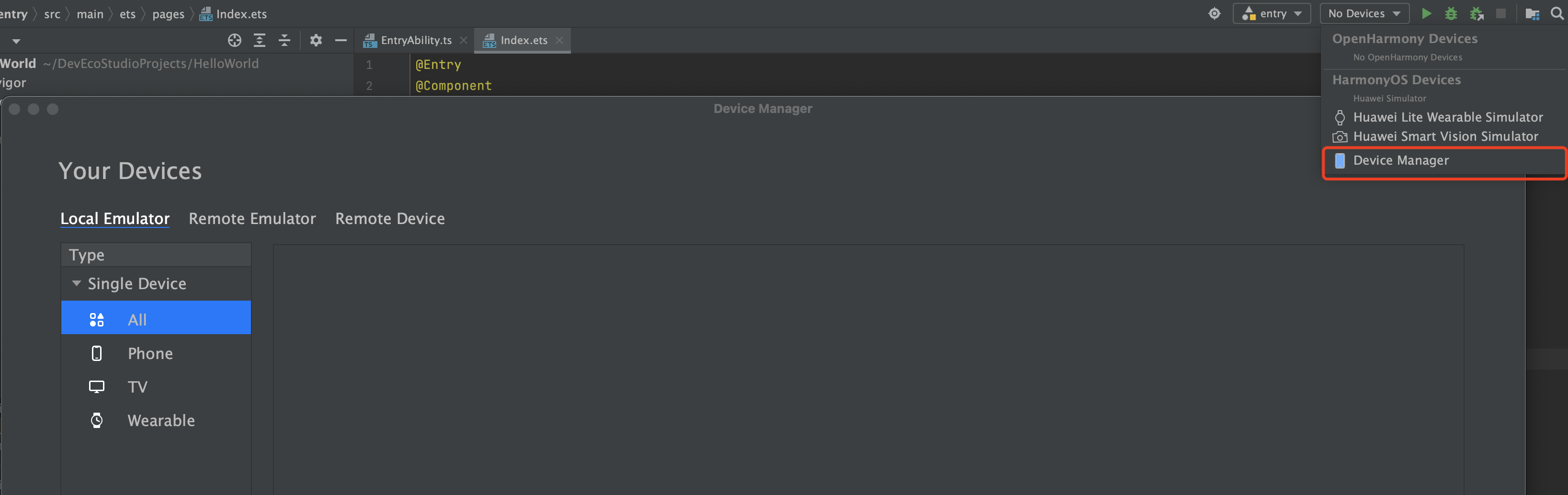
第一次安装系统后,会提示下载安装模拟器,根据提示下载安装即可,然后就可以选择创建。
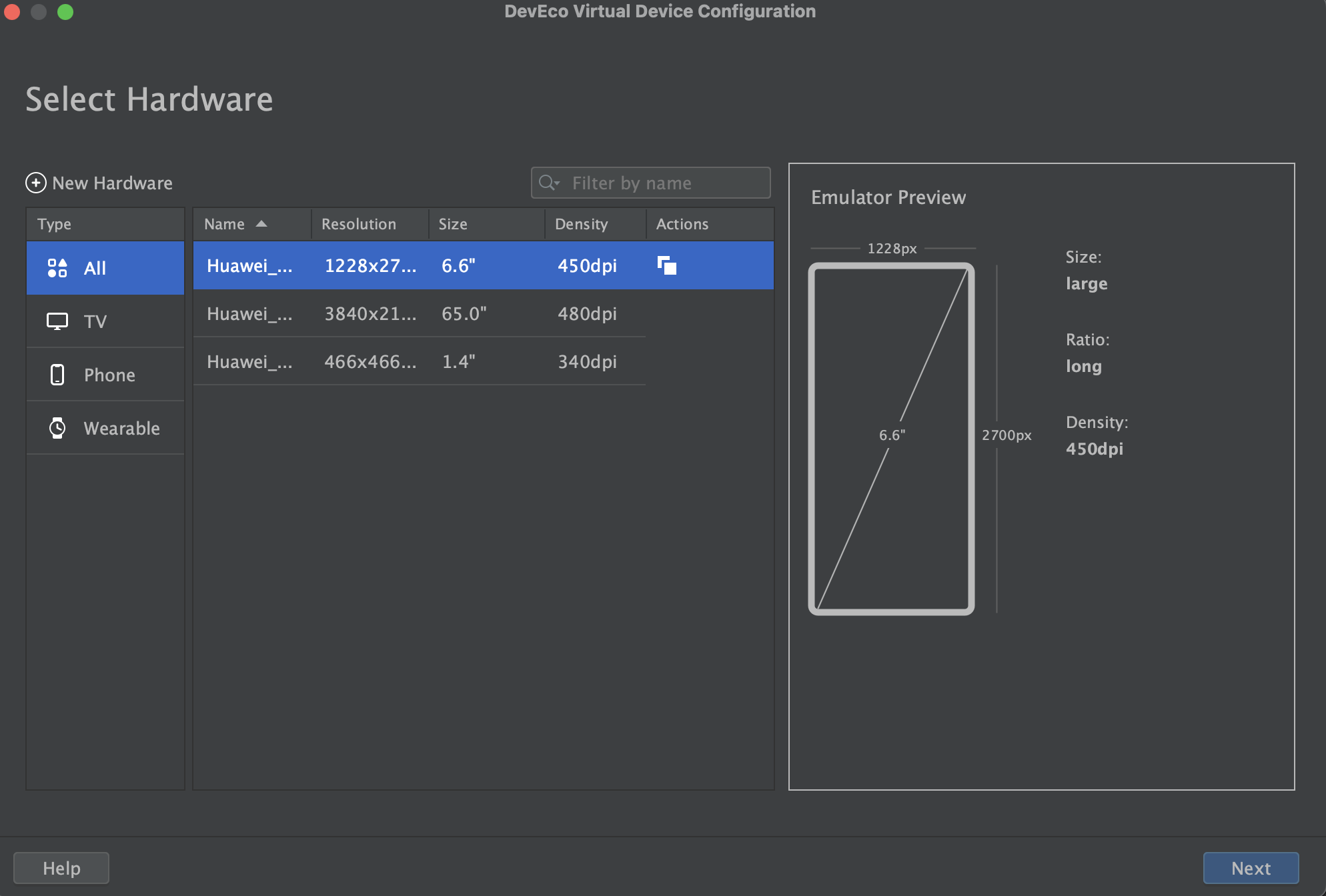
安装完成后,可以一键运行:至此,Hello World工程,成功运行起来: